一部のブラウザには、特定のWebサイトのセキュリティ問題があります
- PS5リダイレクトエラーは、破損したブラウザデータの蓄積が原因である可能性があります。
- エラーが自分からのものではないことを確認するには、PlaystationDirectでサポートされているブラウザのいずれかを使用していることを確認してください。
- 設定からブラウザのCookieをクリアすることで、リダイレクトエラーを修正できます。

- ホットタブキラーを備えたCPU、RAM、ネットワークリミッター
- Twitch、Discord、Instagram、Twitter、Messengerと直接統合
- 内蔵のサウンドコントロールとカスタムミュージック
- RazerChromaによるカスタムカラーテーマと強制的な暗いページ
- 無料のVPNと広告ブロッカー
- OperaGXをダウンロードする
PS5は多くの愛らしい機能を備えた見事なコンソールです。 これを使用すると、驚異的なグラフィックを使用してゲームをプレイしたり、ゲーマーのコミュニティに接続したりできます。 PCなしでPS5で不和.
供給が限られているコンソールを購入するために人々が列を作っているのも不思議ではありません。 残念ながら、ユーザーはリダイレクトエラーに遭遇し、最終的に購入サイトへのアクセスを停止します。
このガイドでは、PS5リダイレクトエラーを解決し、コンソールを購入する方法を説明します。
リダイレクトエラーが発生し続けるのはなぜですか?
PS5を購入しようとすると、リダイレクトエラーが発生します。 購入者のリクエストが多い場合は、キュー番号を割り当てる必要があります。
最終的には別のページにリダイレクトされ、そこで購入するにはリンクをクリックする必要があります。 これは、拒否または使用されたキュー番号などのエラーコードがポップアップする場所です。
これらのエラーメッセージは、サポートされていないブラウザまたは破損したCookieが原因である可能性があります。 また、ソニーはまだこの問題についてコメントしていないため、原因を特定するのは難しいかもしれません。
PS5リダイレクトエラーを修正するにはどうすればよいですか?
1. ブラウザのCookieをクリアする
- ブラウザを起動し、をクリックします メニューボタン (3つの縦のドット)右上隅にあります。
- を選択 設定 オプション。
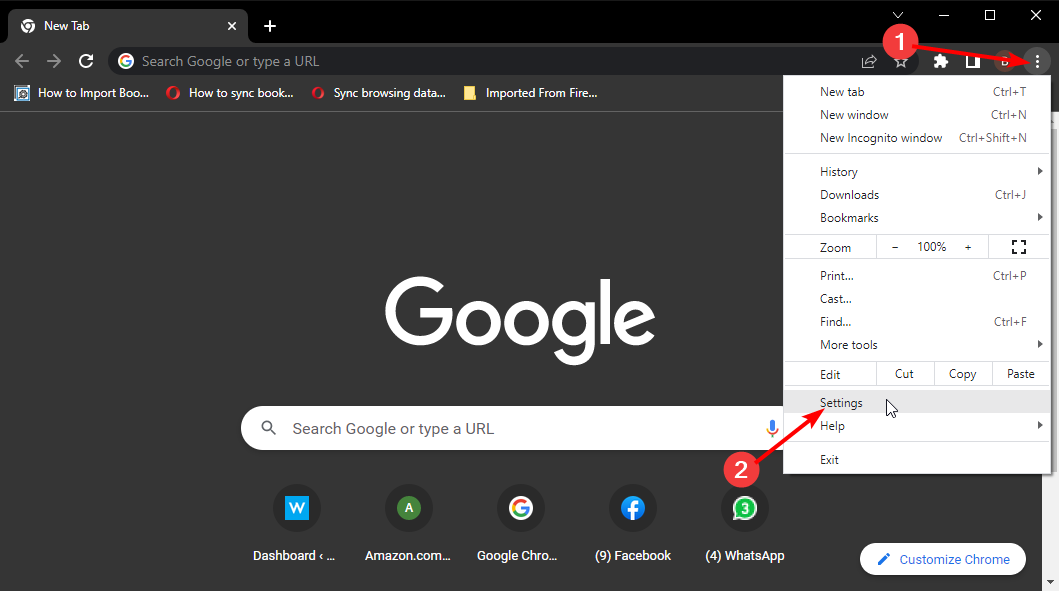
- 選ぶ プライバシーとセキュリティ 左側のペイン。
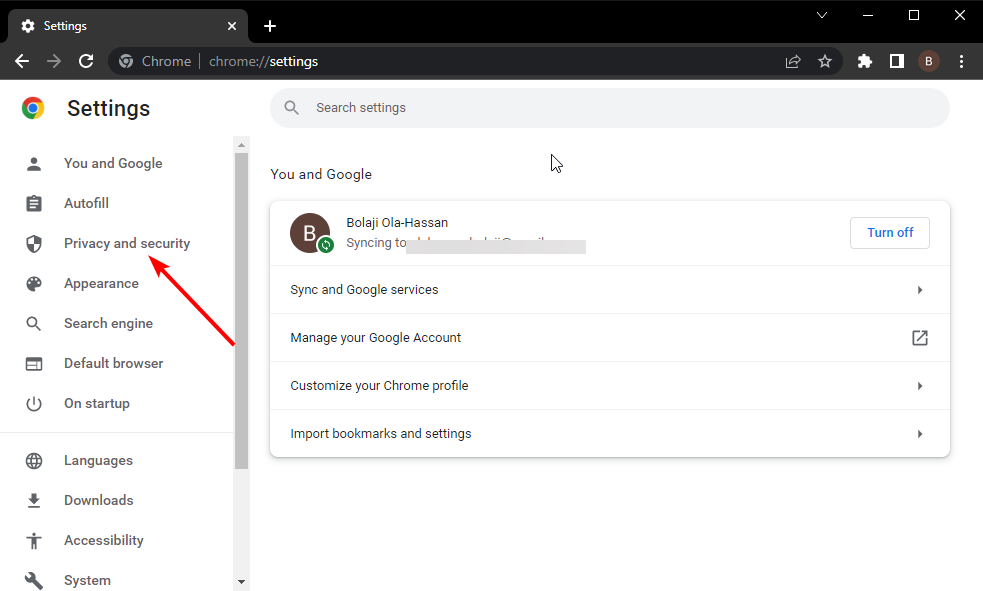
- クリック 閲覧履歴データの消去.
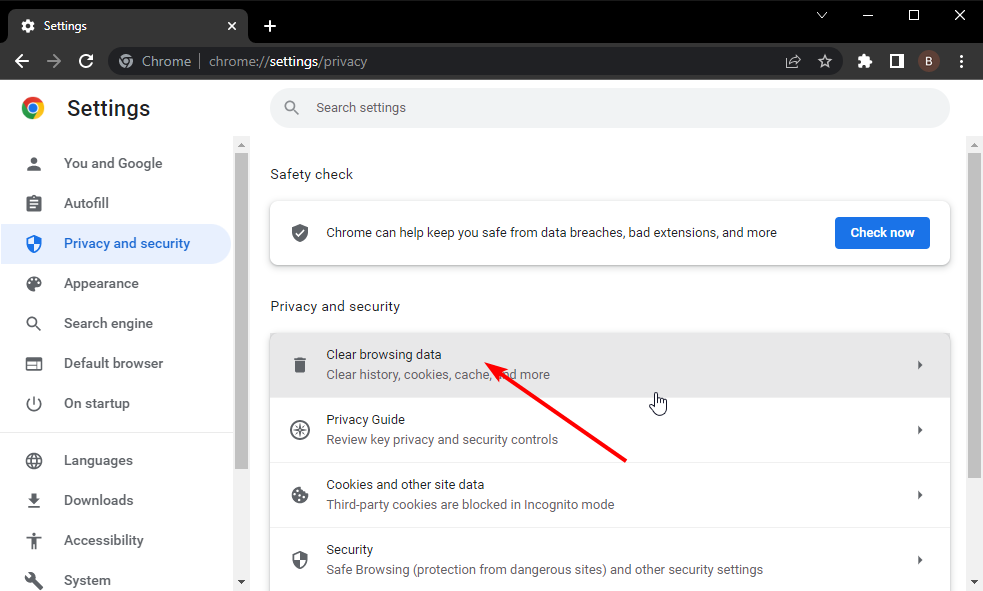
- 時間の横にあるドロップダウンをクリックします 範囲 を選択します いつも.
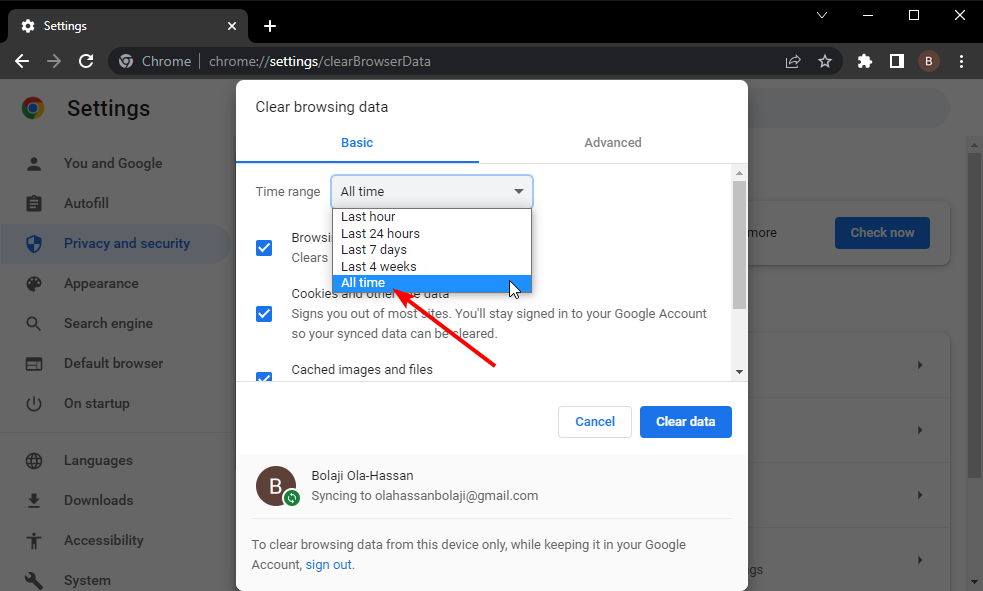
- 次に、チェックボックスをオンにします クッキーおよびその他のサイトデータ.
- クリック クリアデータ ボタン。
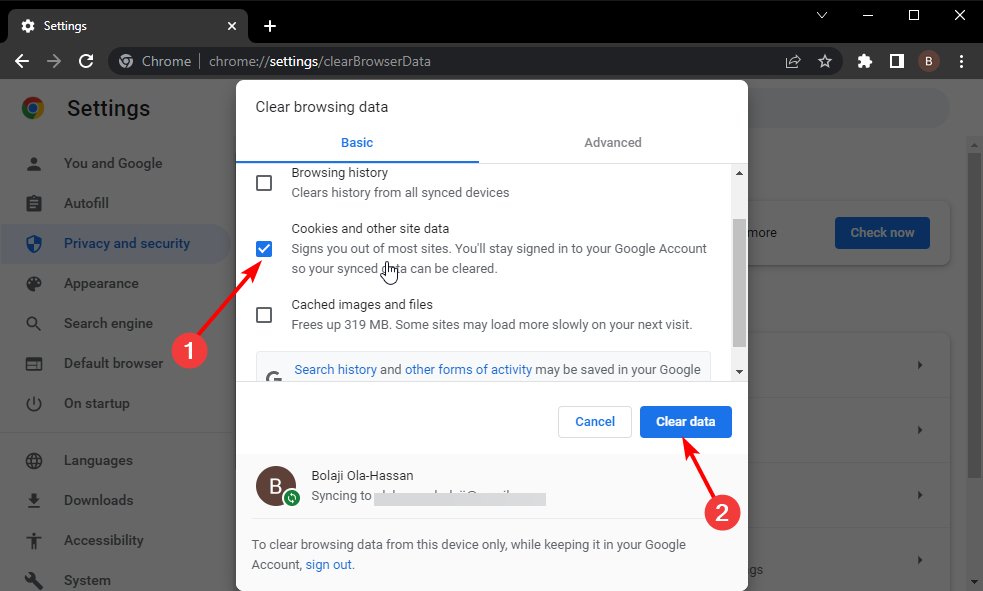
破損したCookieは多くの問題を引き起こし、PS5リダイレクトエラーが表示される理由である可能性があります。 Cookieをクリアした後、ブラウザを再起動して、サイトに再度アクセスしてください。
2. サポートされているブラウザを使用する
PS5コンソールを購入する前に、PSNアカウントを持っていて、PlaystationDirectWebサイトにログインする必要があります。 ただし、以下のブラウザのみがWebサイトでサポートされています。
- GoogleChromeバージョン71以降
- Firefoxバージョン64以降
- Safariバージョン11以降
- MicrosoftEdgeバージョン43以降
- ネイティブモバイルブラウザ
したがって、他のブラウザにログインすると、PS5リダイレクトエラーが発生し続ける可能性があります。 したがって、この場合はブラウザを変更する必要があります。
- Warzoneアップデートのための十分な空き容量がありませんか? 5つの明確なソリューション
- プレイステーションのネットワークサインインエラーを修正する6つの方法
- ゲームデータはバイオハザード7のインストールを完了していません[詳細ガイド]
- 問題なくプレイステーションネットワークにサインインする12の方法
3. ヘルプが必要な場合はSonyにお問い合わせください
上記のすべての修正が無駄であることが判明した場合、唯一のオプションは プレイステーションの公式カスタマーサポートページ 助けを求めて。 使用しているデバイスの種類、ブラウザ、PS5を購入しようとしている場所など、すべての適切な情報を準備する必要があります。
最後に、SonyはPS5の購入を1世帯あたり1つに制限していることに注意してください。 これは需要が高いためです。 したがって、自宅にコンソールが1台ある場合は、わざわざカスタマーサービスに連絡しないでください。
PS5リダイレクトエラーは、原因を特定できない場合があるため、苛立たしいものになる可能性があります。 ただし、このガイドの解決策を使い果たすまでに、問題を修正できるはずです。
知りたいですか PS5コントローラーのファームウェアを更新する方法? 次に、ガイドを確認して、簡単に実行してください。
以下のコメントで、購入を進めるのに役立った修正をお知らせください。
 まだ問題がありますか?このツールでそれらを修正します:
まだ問題がありますか?このツールでそれらを修正します:
- このPC修復ツールをダウンロードする TrustPilot.comで素晴らしいと評価されました (ダウンロードはこのページから始まります)。
- クリック スキャン開始 PCの問題を引き起こしている可能性のあるWindowsの問題を見つけるため。
- クリック 全て直す 特許技術の問題を修正する (読者限定割引)。
Restoroはによってダウンロードされました 0 今月の読者。


